Sie können Service Billing und Quickbooks Desktop 2003 oder neuer integrieren, indem Sie Quickbooks Web Connector 2.x verwenden.
Quickbooks Web Connector fragt Service Billing periodisch ab, daher werden Änderungen in Service Billing über die Länge eines Abfrage-Intervalls nicht in Quickbooks Desktop angezeigt. Normalerweise ist das Abfrage-Intervall auf eine Minute eingestellt. Service Billingkann auch je nach Bedarf aus Quickbooks Web Connector abgefragt werden.
Hinweis: Datensätze von Kundenadressen werden in Quickbooks nur aktualisiert, wenn ein neuer Service BillingKundendatensatz erstellt wird. Daraufhin müssen Informationen zu Kundenadressen separat in beiden Systemen verwaltet werden.
Bei der Integration von Service Billing und Quickbooks Desktop müssen drei Haupt-Software-Komponenten konfiguriert werden.
Nach Abschließen die Kontozuordnung konfigurieren.
Konfigurieren von HTTPS-Zugriff auf den VSA Server
Quickbooks Web Connector erfordert HTTPS, um eine Verbindung zu allen Servern herzustellen, einschließlich VSA. Wenn Sie dies noch nicht getan haben, konfigurieren Sie Ihren VSA Server für den HTTPS-Zugriff.
Konfigurieren von Service Billing für Zugriff auf Quickbooks Web Connector
QuickBooks.Desktop (QBWC) aus.QBW für Ihren Quickbooks Desktop ein. Dies ist ein lokaler Pfad im System, der Ihre Quickbooks Desktop-Anwendung beinhaltet.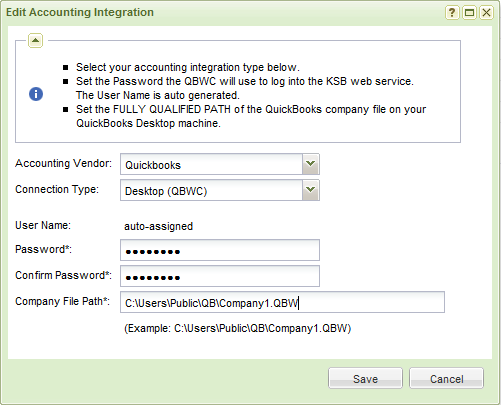
QuickBooks QWC File Hyperlink wird unten auf der Seite Konfiguration angezeigt. Hinweis: Wenn Sie den Link QuickBooks QWC File auf der Seite Service Billing > Konfiguration nicht sehen, nachdem Sie Ihre Verbindungsinformationen gespeichert haben, versuchen Sie, die Seite zu aktualisieren.
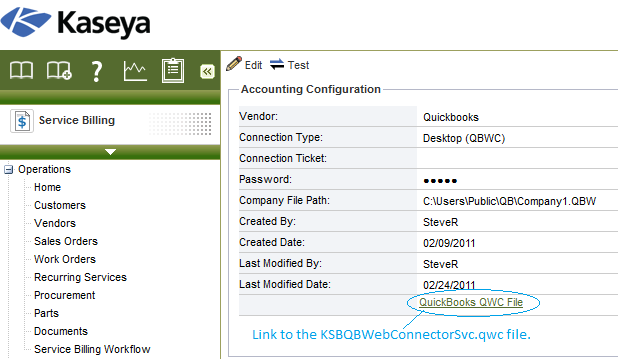
QuickBooks QWC File Link, um die KSBQBWebConnectorSvc.qwc Datei zu speichern.AppURL und AppSupport Elemente der KSBQBWebConnectorSvc.qwc Datei in Notepad.exe, um sicherzustellen, dass die URLs, die sie beinhalten, vollständig qualifiziert sind. Wenn z. B. die Domain-Informationen von den URLs in diesen Elementen fehlen, bearbeiten Sie die URLs so, dass sie diese Informationen beinhalten.KSBQBWebConnectorSvc.qwc Datei an einen Netzwerk-Ort, auf den von Ihrem Quickbooks Desktop System zugegriffen werden kann.Konfigurieren und Ausführen von Quickbooks Web Connector
QBW, die Sie auf der Seite Service Billing Konfiguration eingegeben haben.KSBQBWebConnectorSvc.qwc Datei aus, die Sie zuvor in Service Billing erstellt haben, und klicken Sie auf Öffnen.KSB QBWebConnector Service angezeigt. Last result Meldung in der Status-Leiste Kaseya QBWC Service Completed in grün anzeigen.1 ist. Hinweis: Kaseya empfiehlt Ihnen, diese letzten beiden Einstellungen nicht zu ändern. Wenn Automatisch Ausführen nicht ausgewählt ist, befragt Quickbooks Web Connector Service Billing nicht automatisch. Wenn der Wert in Jede_Minute zu hoch ist, werden Ihre Quickbooks Daten nicht mit Ihren Service Billing Daten synchronisiert.
Warnung: Bei der Anwendung Quickbooks Web Connector handelt es sich nicht um einen Dienst. Die Anwendung muss ausgeführt werden, um Daten von Service Billing zu verarbeiten. Sie können auf die Schaltfläche Ausblenden klicken, sodass Quickbooks Web Connector nicht auf dem Desktop angezeigt wird. Wenn Sie den Quickbooks-Computer neu starten, starten Sie Quickbooks Web Connector neu.
Hinweis: Quickbooks Desktop muss nicht weiter ausgeführt werden. Quickbooks Web Connector startet Quickbooks Desktop jedes Mal im Hintergrund, wenn es ausgeführt wird.
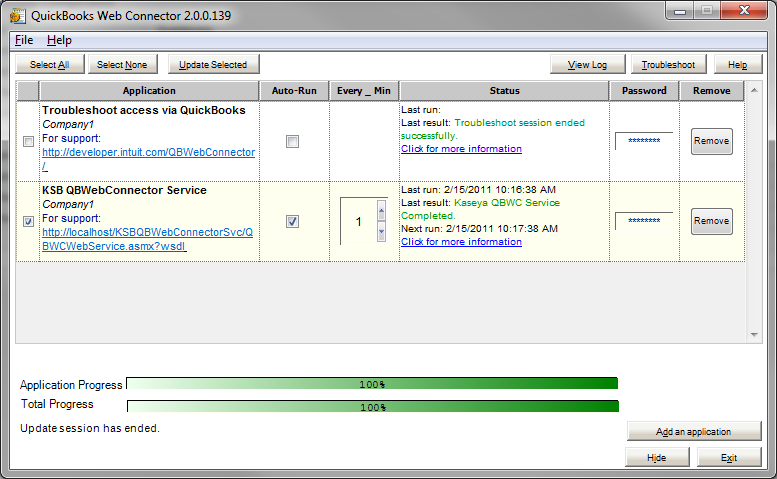
Fehlerbehebung
Siehe KSB Quickbooks Desktop Integration Fehlerbehebung.
Tägliche Bereinigung
Service Billing führt eine Reihe automatisierter Aktivitäten aus, die normalerweise einmal am Tag geplant sind. Dieser Plan wird mithilfe der Registerkarte Konfigurieren >Anwendungseinstellungen > Planen eingestellt. Geplante Aktivitäten umfassen die Beobachtung der QWBJOBS-Warteschlange sowie das Löschen von Aufträgen, die sich in Phase Complete oder Processed befinden sowie mehr als eine bestimmte Anzahl von Tagen zurückliegen. Standardmäßig ist die Anzahl der zurückliegenden Tage 7.
Benachrichtigungen
Die Service Billing > Startseite enthält das Dashlet Warnungen. Es wird eine Benachrichtigung in diesem Dashlet angezeigt, wenn sich die QBWCJJobs-Warteschlange länger als die angegebene Anzahl der Stunden in der Pending Phase befand. Der Standard beträgt 24 Stunden. Die Benachrichtigung informiert Sie darüber, dass die Anwendung Quickbooks Web Connector auf Ihrem Quickbooks Computer keine Aufträge bearbeitet. Zum Beispiel könnte der Quickbooks Web Connector nicht ausgeführt werden oder ein Konfigurationsproblem bestehen. Wenn die Quickbooks Web Connector Anwendung läuft, siehe KSB QBWebConnector Service Zeile für Informationen. Die Spalte Status zeigt Fehler möglicherweise in rot an, was Informationen über das Problem liefern kann. Die Schaltfläche Protokoll anzeigen enthält auch hilfreiche Informationen.